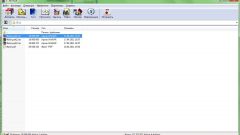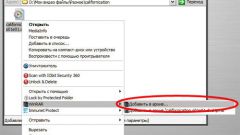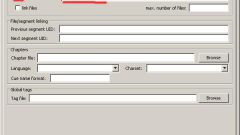Вам понадобится
- - VideoCharge;
- - VirtualDub.
Инструкция
1
Выполните загрузку программы VideoCharge с сайта ее разработчиков. Установите скачанную утилиту и запустите ее. Откройте меню «Файл». Перейдите к пункту «Импортировать видео».
2
После открытия меню проводника выберите нужный файл в формате avi. Подождите некоторое время, пока видеозапись будет загружена в программу. Теперь откройте вкладку «Инструменты» и выберите пункт «Разбиение».
3
Выберите вариант деления файла. Если вы хотите разделить видео на две части, укажите тип «Время» или «Размер». В первом случае укажите наибольший размер каждого отрезка. Его длина должна быть больше половины видеозаписи. В противном случае будет создано три и более элемента.
4
Если вы хотите разбить avi-файл на две равных по размеру части, выберите тип разбиения «Размер». В следующем пункте укажите параметр «Равные отрезки» и введите количество будущих элементов.
5
Нажмите кнопку «Применить» и подождите, пока программа обработает видеозапись. После выполнения указанной процедуры в левом меню появится поле «Выходящие файлы». В нем должны быть отображены два видеофрагмента.
6
Откройте свойства каждого из них и измените дополнительные характеристики изображения и передачи звука. После этого нажмите кнопку «Сохранить». В новом меню укажите папку, в которой будут созданы новые видеофрагменты. Введите их название.
7
Нажмите кнопку «Приступить» и дождитесь завершения запущенной процедуры. Откройте папку, в которую были сохранены полученные фрагменты. Проверьте их работоспособность и качество.
Полезный совет
В качестве альтернативы программе VideoCharge используйте бесплатную утилиту VirtualDub или мощный графический редактор Adobe Premier. Для работы с файлами других форматов необходимо использовать дополнительные программы-конвертеры, например Total Video Converter.